e-copedia
Opsætning af momsoverførsel til SKAT
Denne guide forklarer, hvordan du kan oprette en forbindelse mellem e-conomic og skat.dk for at overføre og indberette resultaterne fra din momsopgørelse automatisk.
Manuel indtastning af alle momsbeløb i Skat.dk kan være tidskrævende. Med e-conomic kan al nødvendig information nemt og hurtigt overføres med et enkelt klik. Dette kan spare en betydelig mængde tid og reducere risikoen for fejl, der kan opstå fra manuel dataindtastning.
Med funktionen bliver din momsopgørelse automatisk overført til skat, hvor du derefter skal godkende den, og til endeligt vil stå som indberettet i e-conomic. Her vil du så kunne finde den i e-conomic under dit Arkiv, hvor der også er vedlagt en kvittering på at den er indberettet hos SKAT.
Etabler forbindelse med SKAT
- Gå til fanen "Rapporter".
- Under "Moms" i menuen til venstre skal du trykke på "Momsopgørelse".
- Tryk på den blå knap "Forbind til SKAT".
- Giv e-conomic tilladelse til at overføre din momsopgørelse ved, at trykke på "Forbind til SKAT".
- Nu vil nu bliver videreført til SKAT's hjemmeside, hvor du skal færdigøre opsættelsen.
- Hvordan fungere efterberegninger med integrationen?
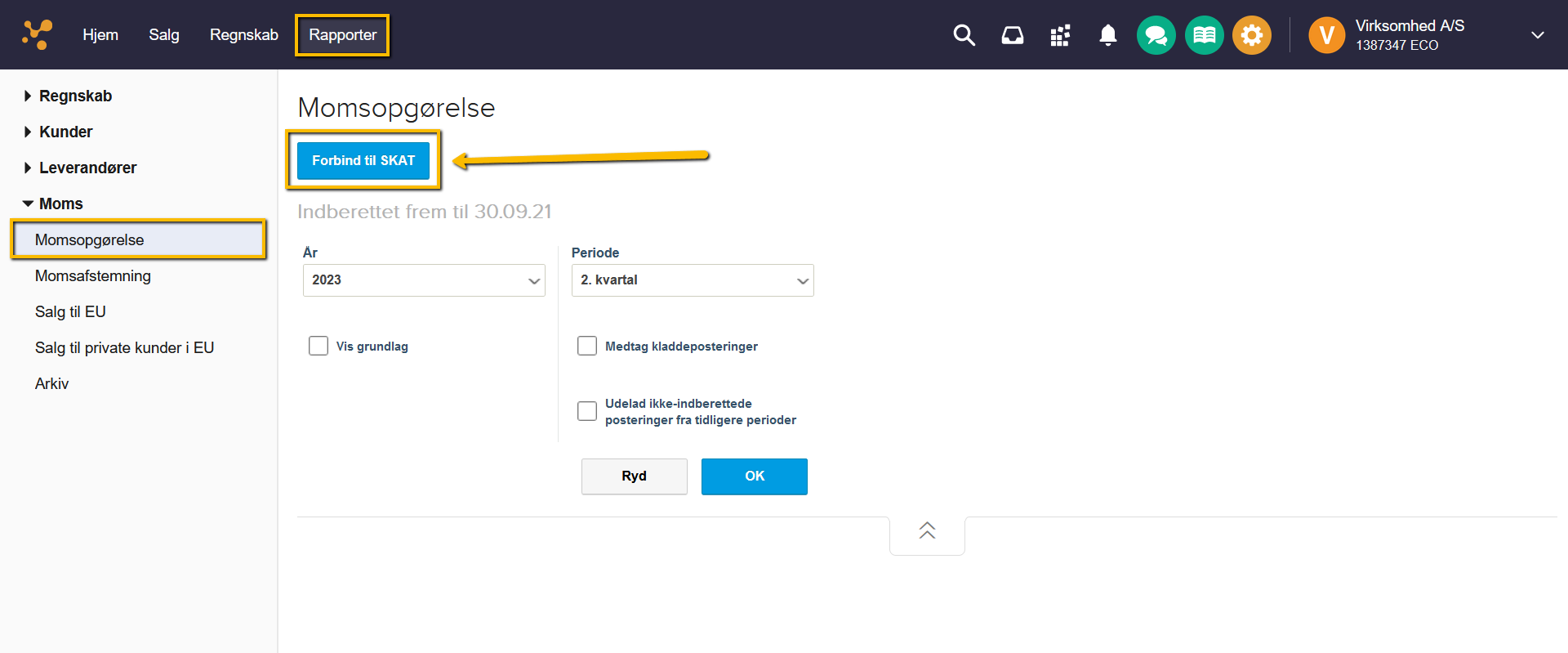
OBS:
Når momsopgørelser er blevet godkendt hos Skat, kan de ikke længere fortrydes eller ændres i e-conomic. Dette kan faktisk være en fordel, da det sikrer nøjagtigheden af momsopgørelserne og forhindrer utilsigtede fejl og manipulationer. Derfor er det vigtigt at sikre, at momsopgørelserne er fuldstændige og nøjagtige, før de godkendes og indsendes til Skat.Færdiggør opsætningen hos SKAT
- Log ind på SKAT med Mit-ID, som bagefter vil føre dig til din startside, fanen "Erhverv", hos SKAT.
- Tryk på "Profil- og kontaktoplsyninger".
- Vælg "Rettigheder og adgange til TastSelv" i menuen til højre.
- Vælg "Autoriser revisor m.fl." i menuen til vernstre.
- Vælg "NemVirksomhed - adgang for regnskabssystemudbyder" i rullemenuen under kolonnen "Rettighed". Tryk derefter på pilen til højre for dit valg.
- Indtast CVR-nr. på e-conomic "29403473" i feltet under kolonnen CVR-/SE-nr. Tryk derefter på pilen til højre for dit valg.
- Indtast evt. slutdato for autorisationen (autorisation for adgang til virksomhedens "Skatteoplysninger" kan maximalt gælde i fem år).
- Afslut ved at trykke på knappen "Gem" for at autorisere, og gå herefter tilbage til e-conomic hvor du skal genindlæse siden.
- Billedguide
















Var denne artikel nyttig?
Mange tak.
Vi sætter stor pris på din feedback.
Tak for dit svar. Hvad manglede du?